Cara menyelesaikan msvcp100.DLL hilang ralat di Windows 10, 11
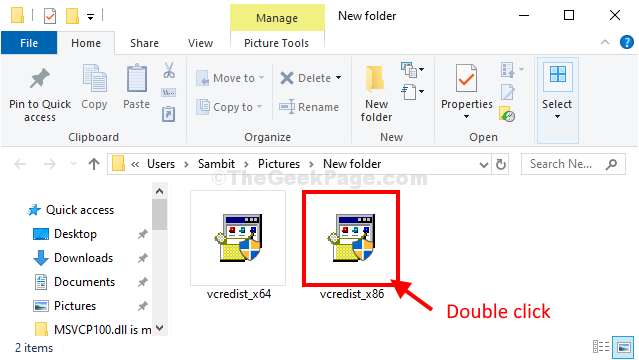
- 3638
- 632
- Marcus Kassulke
Beberapa pengguna Windows 10 mengadu mengenai masalah fail DLL yang hilang di forum. Menurut mereka, ketika mereka cuba memulakan set aplikasi yang berubah -ubah di komputer mereka, mesej ralat ditunjukkan kepada mereka yang menyatakan "MSVCP100.DLL tidak dijumpai. Memasang semula program boleh menyelesaikan masalah ini."Sekiranya anda berada dalam situasi yang sama dan tidak dapat memutuskan apa yang harus dilakukan, ikuti perbaikan ini pada komputer anda dan masalahnya akan dapat diselesaikan dengan mudah.
Masalah ini biasanya berlaku kerana rasuah di Microsoft VC++ dipasang di komputer anda. Menyahpasang dan memasang semula pakej akan menyelesaikan masalah ini.
Betulkan 1 - Muat turun MSVCP100.dll
1. Pergi ke https: // www.DLL-Files.com/msvcp100.dll.html
2. Sekarang, berdasarkan sama ada PC anda adalah seni bina 64 bit atau 32 bit , Muat turun MSVCP100.Dll
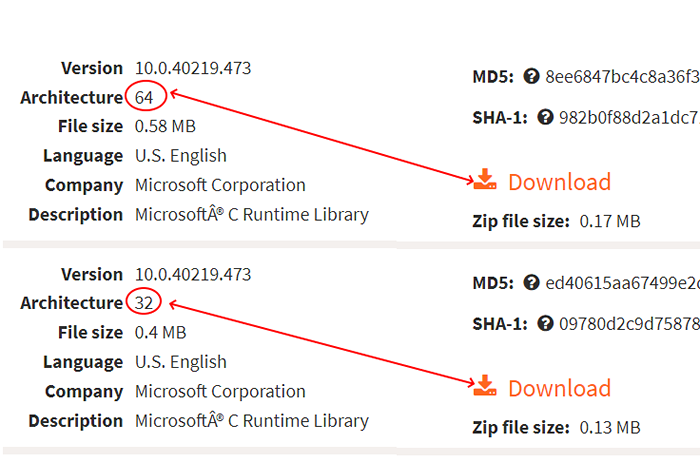
3. Sekarang, ekstrak fail yang dimuat turun.
4. Salinan MSVCP100.Dll dari folder yang diekstrak.
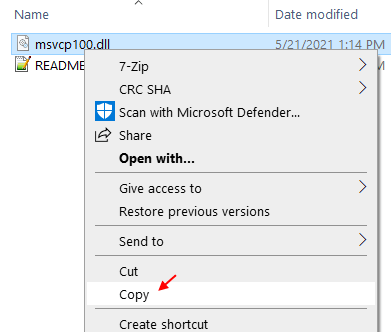
5. Sekarang, jika PC anda adalah PC 64 bit, maka tampalkannya
C: \ windows \ syswow64
Sekiranya PC anda adalah PC 32 bit, tampalkannya
C: \ Windows \ System32
Catatan: - Untuk mengetahui sama ada PC anda adalah 64 bit atau 32 bit membaca artikel ini.
6. Mulakan semula komputer anda.
Masalah selesai
Betulkan 2 - Keluarkan dan pasang semula pakej Microsoft VC ++ 2010-
Mengeluarkan dan memasang semula Microsoft Visual C ++ 2010 Pakej yang boleh diagihkan akan menyelesaikan masalah ini di komputer anda.
Kes 1 - untuk Windows 10
1. Cari Apl & Ciri dalam kotak carian Windows 10.
2. Sekarang, klik pada Apl & Ciri.
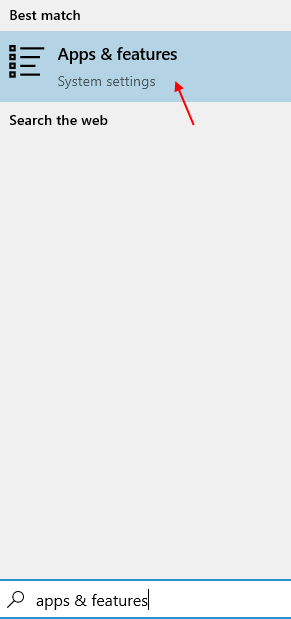
3. Sekarang, cari C++ di kotak carian.
4. Klik pada Microsoft Visual C ++ Redistributable dari senarai.

Kes 2 -Untuk Windows 11
1 - tekan Kekunci windows + i untuk membuka tetapan.
2 - Sekarang, klik pada Aplikasi dari menu kiri.
3 - Sekarang, klik pada Aplikasi yang dipasang dari menu yang betul.
4 - Sekarang, cari C++ dari kotak carian.
5- Klik pada 3 titik menegak dan klik Nyahpasang untuk menyahpasang semua yang boleh diagihkan dari PC anda.
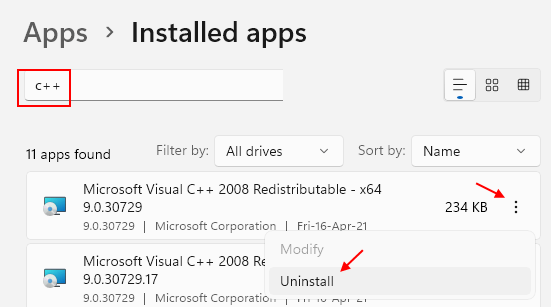
6. Selepas itu, pergi ke muat turun Visual C ++ yang disokong terkini dan kemudian klik pada "Muat turun".
7. Muat turun vcredist_x64.exe untuk 64 bit PC dan vcredist_x86.exe untuk 32 bit pc.
8. Sekarang, pergi ke lokasi yang dimuat turun di komputer anda.
9. Klik dua kali pada fail yang dimuat turun untuk memulakan proses pemasangan.
10. Sekarang, ikuti arahan di skrin dan lengkapkan pemasangan.
11. Klik pada "Selesai"Untuk menyelesaikan proses pemasangan.
Mula semula Komputer anda untuk menyelesaikan proses pemasangan.
Setelah menghidupkan semula komputer anda, cuba jalankan aplikasi yang bermasalah sekali lagi di komputer anda.
Anda tidak akan melihat ralat DLL lebih jauh. Masalah anda harus diselesaikan.

